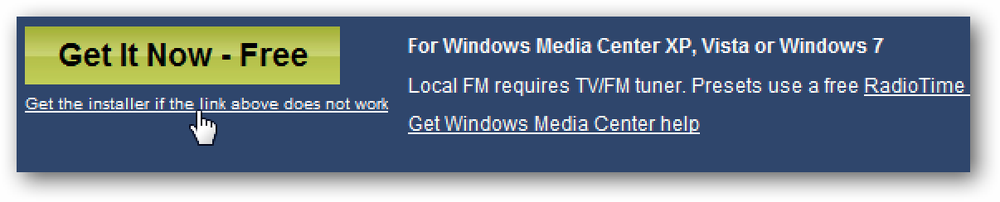Posłuchaj XM Radio z Windows Media Center w Windows 7
Nie musisz mieć specjalnego urządzenia do słuchania radia XM, usługa jest również dostępna online. Dzisiaj przyjrzymy się konfiguracji w Windows 7 z Windows Media Center.
Uwaga: W momencie pisania tego artykułu mogliśmy uzyskać XM bezpłatnie przez siedem dni
XM Satellite
Aby skonfigurować XM Radio w Windows Media Center (WMC), w menu głównym wybierz Extras następnie Extras Gallery.

Następnie kliknij XM Radio.

Teraz kliknij przycisk bezpłatnej wersji próbnej, która otworzy domyślną przeglądarkę, abyś mógł zarejestrować się w usłudze. Aby się zarejestrować, musisz wpisać nazwę użytkownika i adres e-mail, a następnie odpowiedzieć na e-mail z potwierdzeniem, który Ci wysłali. Nie ma absolutnie żadnej karty kredytowej, która jest wymagana do przeprowadzenia testu, co jest fajne na wypadek, gdyby ci się nie podobało.

Po pomyślnej rejestracji w XM możesz wrócić do WMC i zalogować się.

znak Nie pytaj mnie jeszcze raz następnie kliknij Wyślij, gdy pojawi się ostrzeżenie o zabezpieczeniach.

Teraz możesz zacząć słuchać swojego ulubionego programowania radia XM przez Internet.

Przeglądanie różnych kanałów i utworów wydaje się łatwiejsze dzięki klawiaturze i myszy w tym przypadku.

XM oferuje sport, rozmowy, szeroką gamę muzyki i programowanie, których nie można uzyskać gdziekolwiek indziej.

Jeśli lubisz słuchać programowania radia XM, jest to kolejny dobry sposób na dodanie go do konfiguracji multimediów. Jeśli chcesz wypróbować XM Radio Online, jest to dobra okazja, aby również otrzymać bezpłatną wersję próbną. Przechodząc przez WMC otrzymaliśmy 7-dniowy okres próbny, ale jeśli się rozejrzysz, możesz uzyskać dłuższe bezpłatne okresy próbne. Możesz najpierw zarejestrować się bezpośrednio na swojej stronie, aby skorzystać z bezpłatnej wersji próbnej ... a następnie przejdź do WMC i skonfiguruj. Wygląda na to, że XM jest dostępny tylko w USA i Kanadzie, ale chcielibyśmy usłyszeć od znajomych z innych krajów, aby nas powiadomić.
Zarejestruj się w XM Radio Online